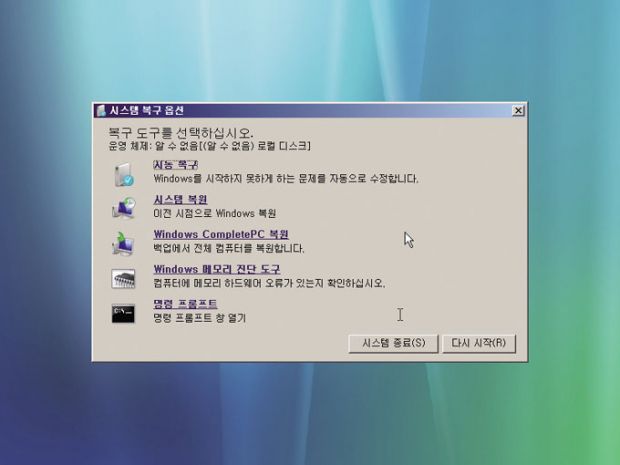
[2] [시스템 복구 옵션] 창에서 [명령 프롬프트]를 누른다. 명령 프롬프트 창이 열리면 다음 명령어를 차례대로 입력한 다음 윈도를 다시 시작한다.
rmdir /S /Q C:Users
rmdir c
mklink /J C:Users D:Users
mklink /J “C:Documents and Settings” D:Users
윈도는 이용자의 기본 데이터를 계정 폴더에 저장하도록 되어 있다. 윈도를 다시 깔거나 데이터 백업을 편하게 하려면 이 폴더를 윈도가 깔린 드라이브가 아닌 다른 하드디스크나 파티션으로 옮겨두는 것이 좋다. 윈도 비스타는 비스타 설치 미디어로 부팅해서 옮겨야 한다. 이 작업을 하면 윈도가 부팅되지 않을 수 있으므로 만일을 대비해 중요한 데이터를 백업해 놓는다. 여기서는 d:users에 복사한 경우를 예로 들었다.
웹 브라우저에서 원격 PC 연결하기
윈도에 포함된 원격 제어를 이용하면 XP와 비스타에 쉽게 접속할 수 있지만 몇 가지 제한이 있다. PC가 공유기와 연결되어 있다면 공유기 설정을 바꿔야 한다. 또 외부에서 연결할 수 있는 PC는 공유기에 연결된 PC 중 단 한 대로 제한된다. 로그미인(LogMeIn)이라는 서비스는 웹 브라우저를 통해 원격 제어를 하는 기술을 쓰기 때문에 이런 제한이 없다. 서비스 프로그램을 설치한 PC가 온라인 상태이기만 하면 된다. ‘로그미인 프리’를 써서 공짜로 쉽고 편하게 원격 제어를 해보자.
회원 가입하고 인증하기
로그미인 한국어 홈페이지(secure.logmein.com/home.asp?lang=ko)에 들어가 회원 가입을 하고 무료 서비스를 신청하면 누구나 이용할 수 있다.

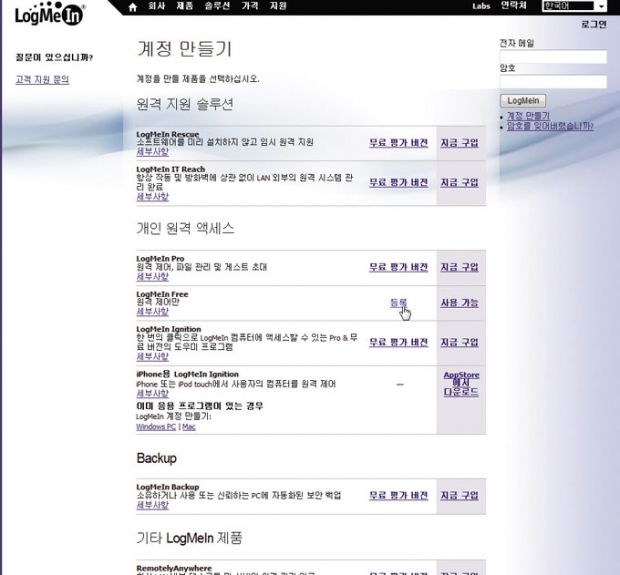
[1] [계정 만들기]를 선택하고 중간 부분에 [로그미인 프리] 항목의 [등록]을 누른다.

[2] 입력 칸에 이메일 주소와 암호를 넣으면 가입이 끝난다.

[3] 가입할 때 입력한 이메일 주소로 인증 메일이 온다. 인증 메일의 확인 주소를 복사해 웹 브라우저의 주소 창에 입력해서 접속하면 인증 절차가 마무리된다. 인증을 하지 않으면 원격 제어를 할 수 없다.
원격 제어 프로그램 설치하기
프로그램을 내려 받아 단계를 따라서 설치한다. 원격 제어 대상이 되는 PC에 설치하면 된다. 반드시 로그인해서 설치해야 홈페이지에 등록된다.
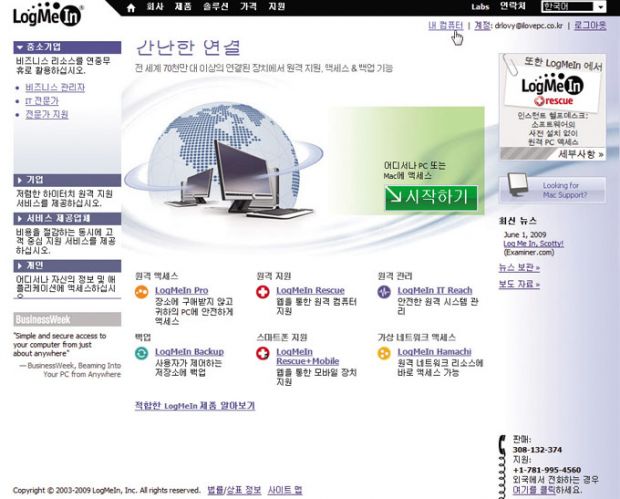
[1] 로그미인 홈페이지에 접속해 로그인한다. 첫 페이지에서 [내 컴퓨터]를 누른다.
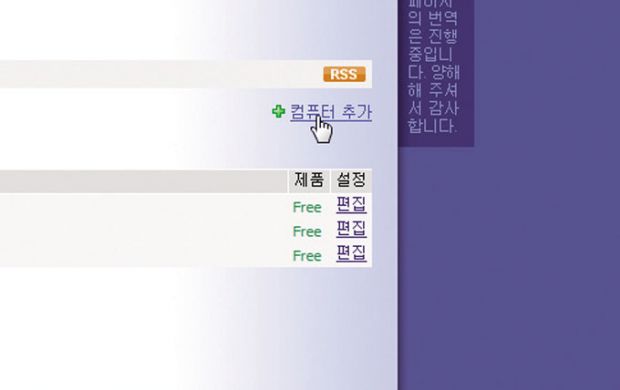
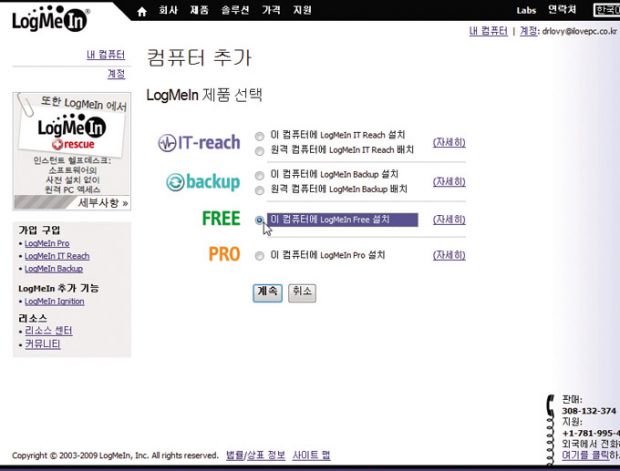
[3] 오른쪽의 [컴퓨터 추가]를 누르고 [FREE]에 체크한 뒤 [계속]을 누르면 설치 파일을 내려 받아 설치한다.

[3] 설치가 끝나면 트레이에 로그메인 아이콘이 뜬다. 이제 원격 제어를 할 준비가 되었다.
다른 PC에서 원격 제어 연결하기
원격 제어 프로그램을 설치한 PC에 접속하려면 웹 브라우저만 있으면 된다.
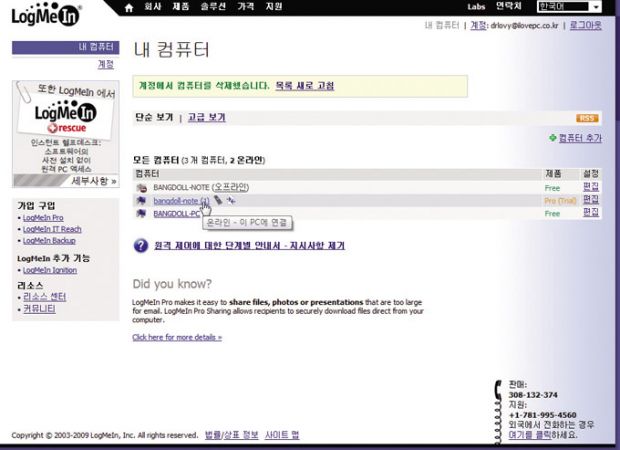
[3] 원격 제어 권한을 지닌 PC에서 웹 브라우저를 열고 로그미인 홈페이지에 접속하면 원격 제어 프로그램이 설치된 PC 목록이 보인다.

[2] 목록에서 원격 제어를 할 PC를 클릭하면 웹 브라우저에 필요한 액티브X와 플러그인 등이 설치된다. 원격 PC에 등록된 계정과 암호를 입력하는 화면이 뜬다.

[3] [원격 제어]와 [확인] 버튼을 누르면 원격 PC의 바탕화면이 뜬다. 옵션 등 메뉴는 위쪽에 있다.
장소에 따라 IP 주소를 자동으로 전환하기
사무실에서는 고정 IP, 집에서는 유동 IP로 설정해 노트북을 쓴다면 네트워크 설정을 매번 바꿔야 하므로 불편하다. 윈도에 숨어있는 대체 구성(Alternate Configuration) 기능을 이용해 장소에 따라 네트워크 설정이 자동으로 바뀌도록 하면 편하다. [대체 구성]은 유동 IP를 할당하는 DHCP 서버가 없으면 자동으로 고정 IP로 전환하는 기능이다.
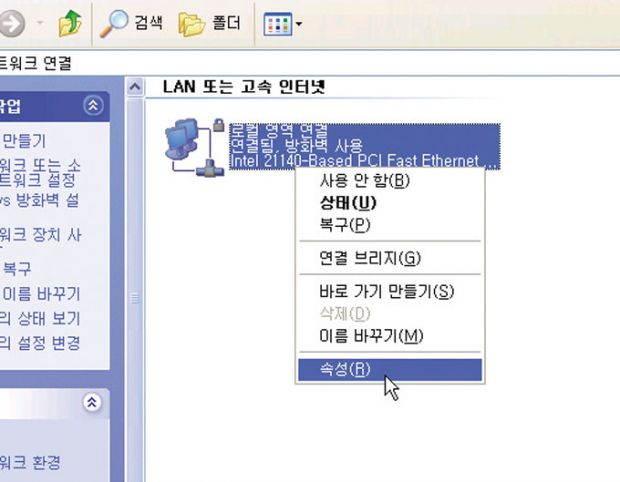
[1] 제어판의 [네트워크 연결]을 열고 [로컬 영역 연결]을 오른쪽 클릭해 [속성]을 고른다.

[2] [일반] 탭에서 [인터넷 프로토콜(TCP/IP)]을 선택하고 [속성]을 누른다.
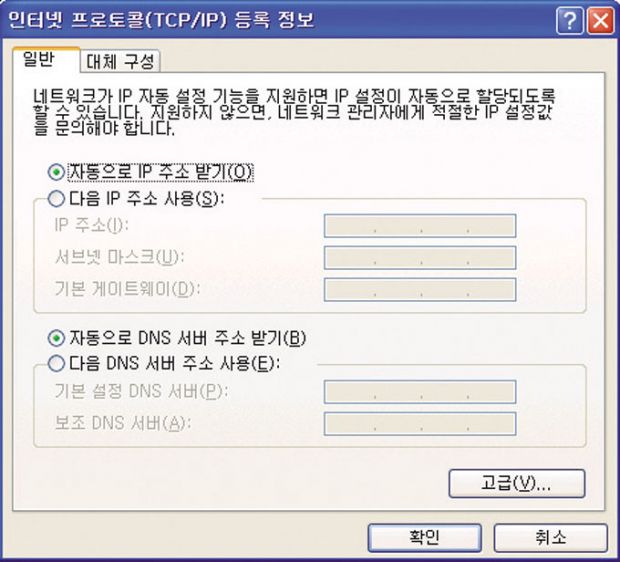
[3] [인터넷 프로토콜(TCP/IP)] 창의 [일반] 탭에서 [자동으로 IP 주소 받기]를 체크한다.
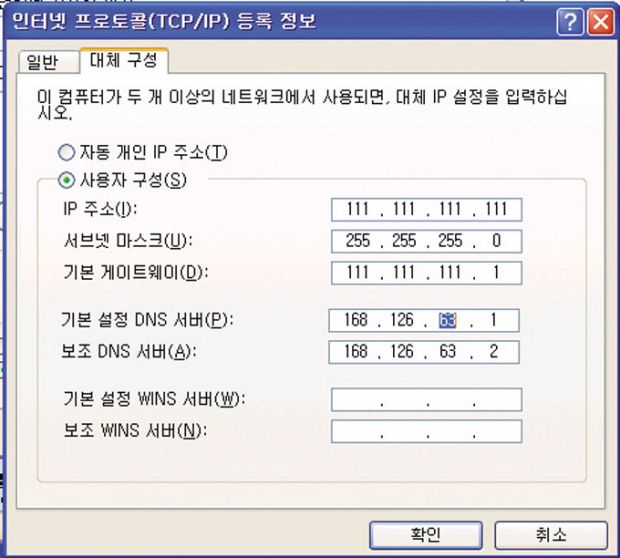
[4] [대체 구성] 탭에서 [사용자 구성]을 체크한 다음 고정 IP를 입력한다. 이렇게 하면 DHCP 서버가 검색되지 않을 때 자동으로 고정 IP로 전환한다.
저작권자 © 스마트PC사랑 무단전재 및 재배포 금지


